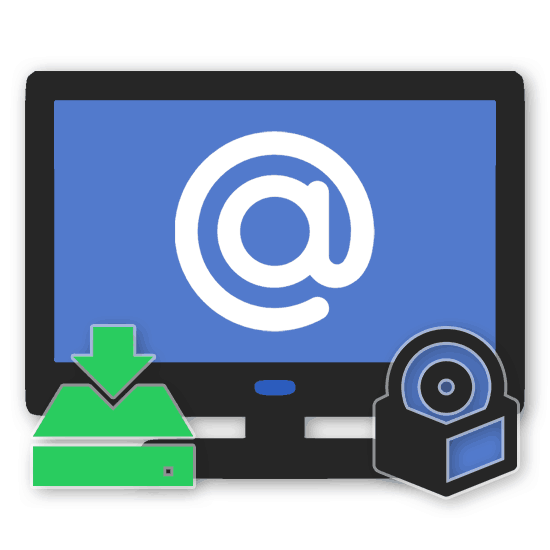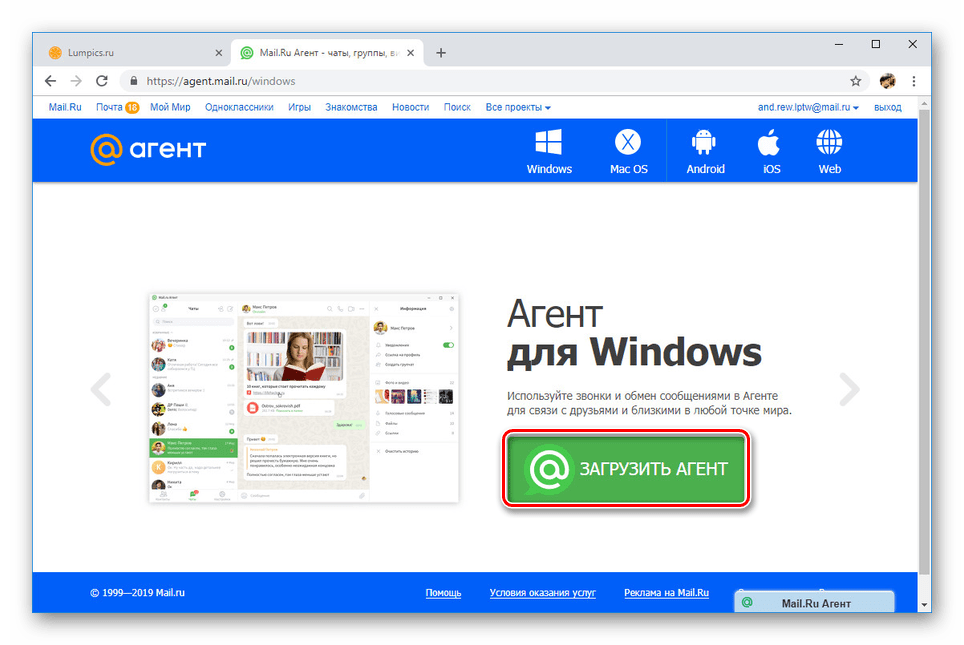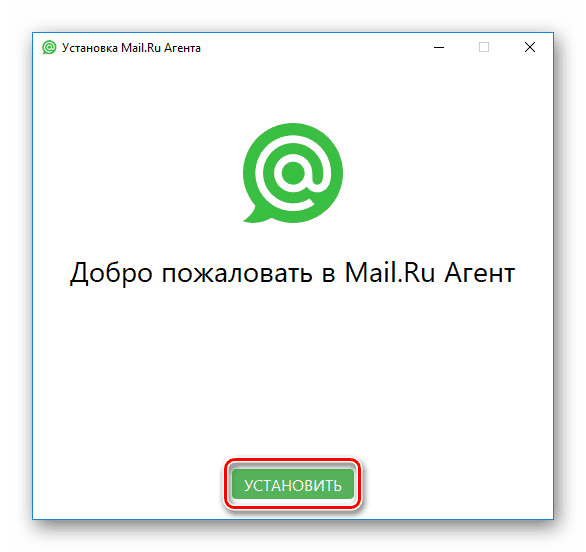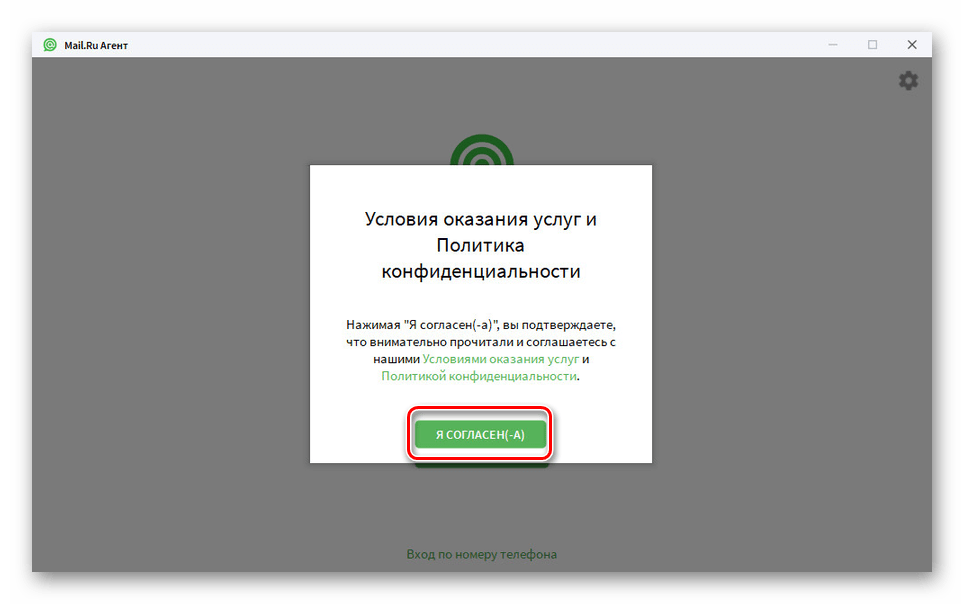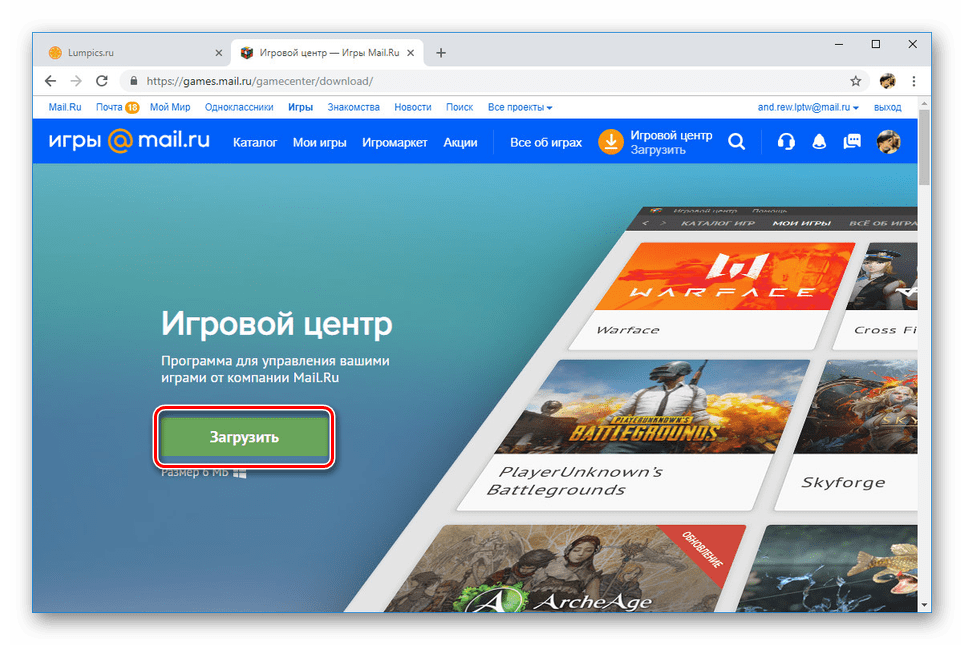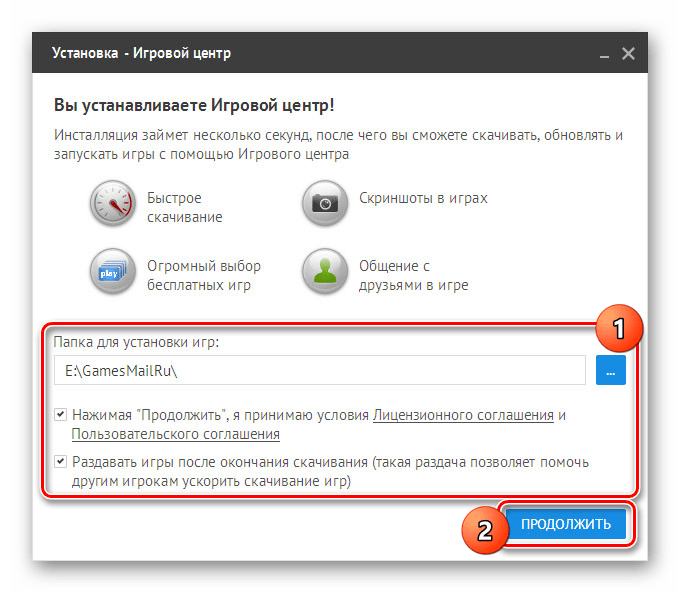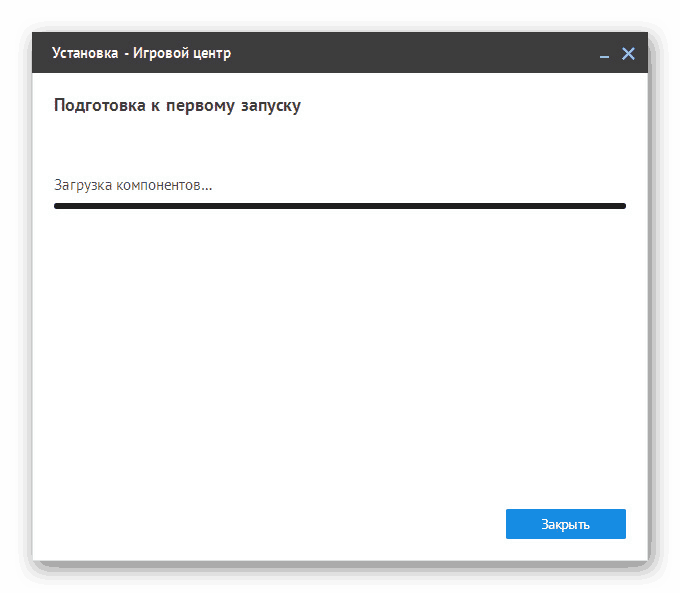Способи установки Mail.Ru на комп'ютер
Деякі користувачі несхвально ставиться до Mail.Ru з різних причин, намагаючись ігнорувати софт даної компанії. Однак іноді установка сервісів і програм цього розробника може бути необхідна. В ході сьогоднішньої статті ми розглянемо процедуру інсталяції подібного ПО на комп'ютер.
Установка Mail.Ru на ПК
Провести установку Mail.Ru на комп'ютер можна різними способами в залежності від цікавить вас сервісу або програми. Ми розповімо про всі доступні варіанти. Якщо вас цікавить тема установки Mail.Ru з метою встановлення заново, також бажано ознайомитися з інформацією з видалення.
Читайте також: Як видалити Mail.Ru з ПК
Mail.Ru Агент
Програма для обміну миттєвими повідомленнями Маіл.Ру Агент є одним з найстаріших месенджерів на сьогоднішній день. Ознайомитися з деякими особливостями софта, дізнатися системні вимоги і перейти до завантаження можна на офіційному сайті.
- На сторінці Агента натисніть кнопку «Завантажити». Крім Windows також підтримуються деякі інші системи.
![Завантаження Mail.ru Агента з офіційного сайту]()
Виберіть місце збереження установника на комп'ютері.
- Тепер двічі клацніть лівою кнопкою миші на завантаженому файлі. Для установки програми не потрібно з'єднання з інтернетом.
- На початковій сторінці натисніть кнопку «Встановити».
![Початкова сторінка установки Mail.ru Агента на ПК]()
На жаль, вручну вибрати місце розташування для основних компонентів програми неможливо. Просто дочекайтеся завершення процедури інсталяції.
- У разі успішного встановлення Mail.Ru Агент запуститься в автоматичному режимі. Натисніть «Я згоден (-а)» у вікні з ліцензійною угодою.
![Ухвалення ліцензійної угоди в Mail.ru Агента на ПК]()
Далі необхідно виконати авторизацію, використовуючи дані від облікового запису Майл.Ру.
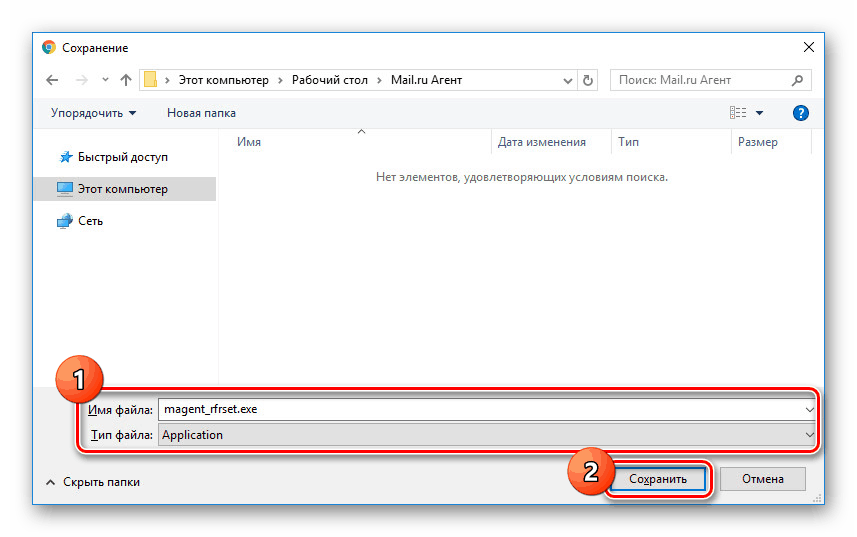

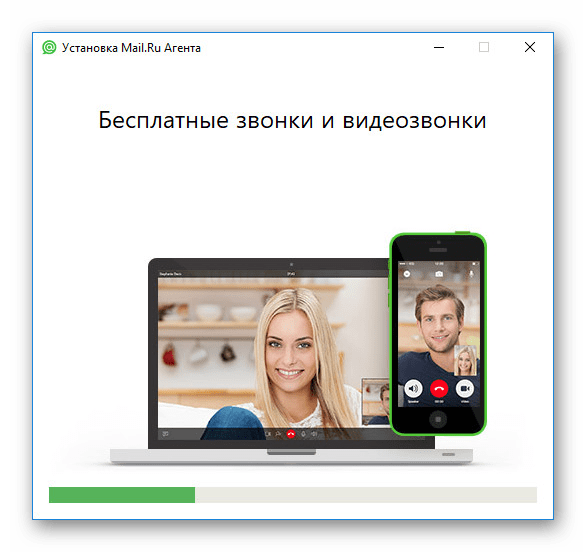
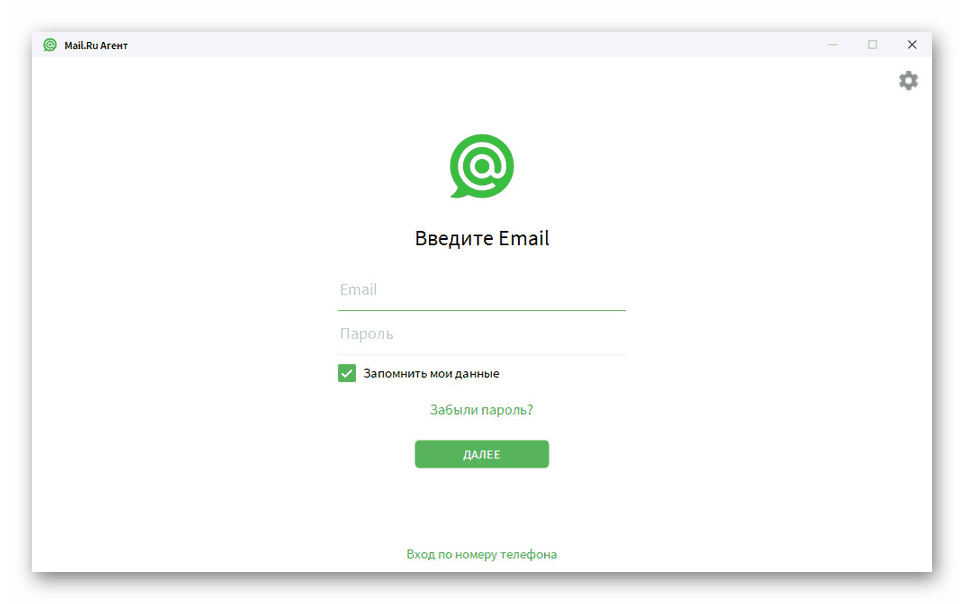
Будь-які подальші настойки не мають прямого відношення до етапу установки і тому ми завершуємо інструкцію.
Ігровий центр
У компанії Mail.Ru є власний ігровий сервіс з різними великими і не дуже проектами. Багато з додатків не можуть завантажуватися з браузера, вимагаючи установки спеціальної програми - Ігрового центру. Він володіє відносно невеликою вагою, надає кілька методів авторизації в облікового запису і досить велика кількість функцій.
- Відкрийте сторінку завантаження онлайн-установника Ігрового центру Mail.Ru. Тут необхідно скористатися кнопкою «Завантажити».
![Завантаження Ігрового центру Mail.ru на ПК]()
Вкажіть місце для збереження файлу на комп'ютері.
- Відкрийте обрану папку і двічі клацніть лівою кнопкою миші по EXE-файлу.
- У вікні «Установка» поставте галочку поруч з ліцензійною угодою і в разі потреби змініть місце розташування папки для установки ігор. Галочку з пункту «Роздавати після закінчення скачування» найкраще зняти, якщо у вас лімітоване або недостатньо швидке інтернет-з'єднання.
![Початок установки Ігрового центру Mail.ru на ПК]()
Після натискання кнопки «Продовжити» почнеться інсталяція лаунчер. Цей етап займе якийсь час, так як Ігровий центр на відміну від Агента має більш значну вагу.
![Установка Ігрового центру Mail.ru на ПК]()
Тепер програма автоматично запуститься і запропонує вам зробити авторизацію.
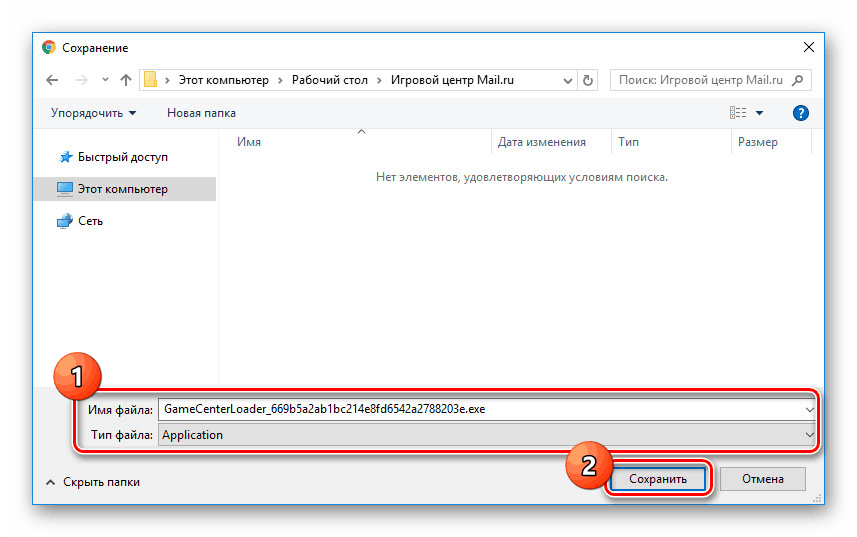
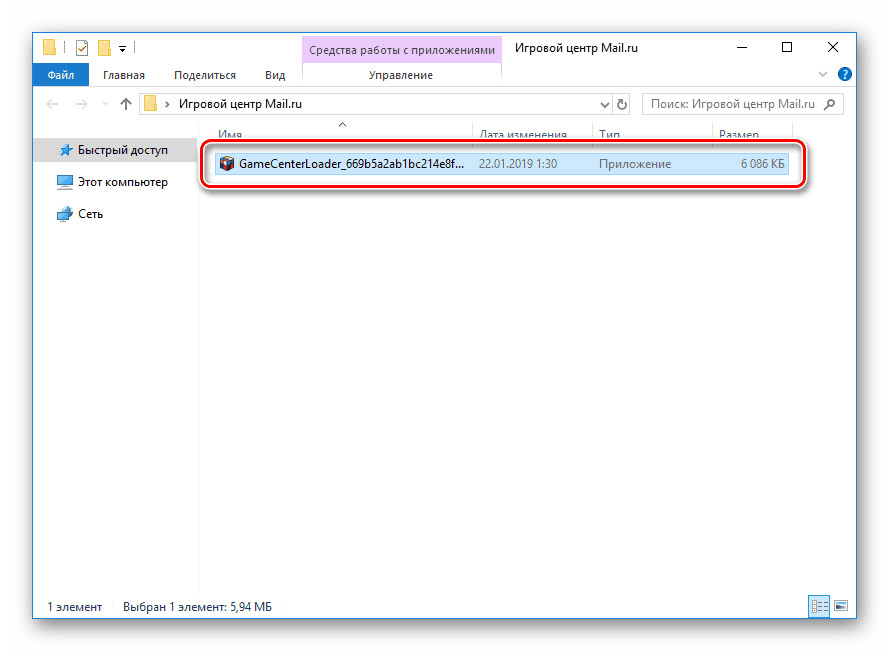
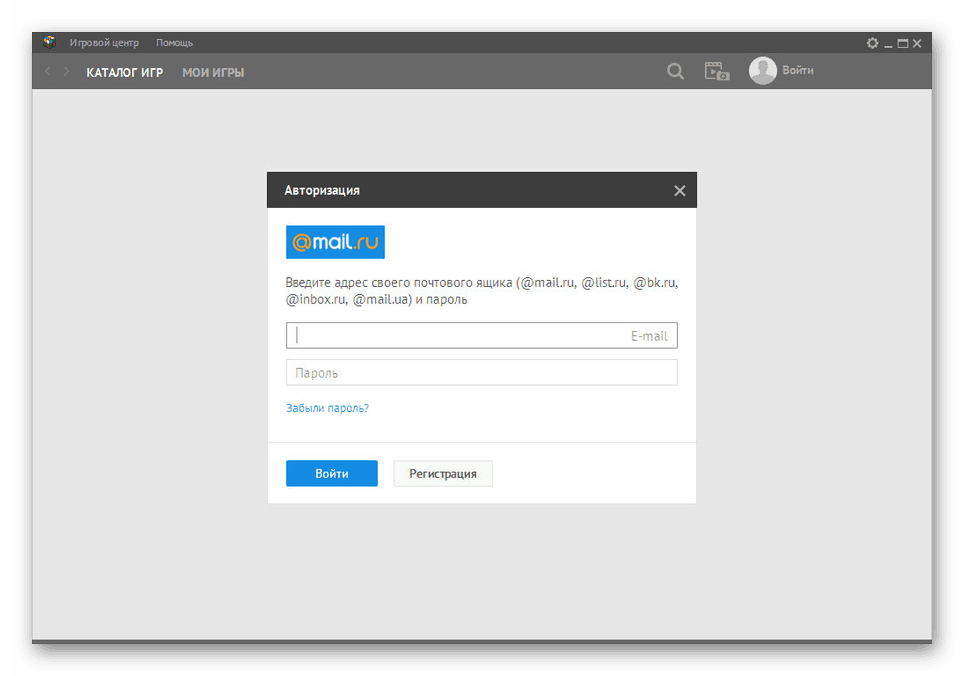
В цьому випадку інсталяція софта не вимагає безлічі дій, проте дуже витратна за часом. Так чи інакше обов'язково дочекайтеся завершення установки, щоб в майбутньому не зіткнутися з помилками в роботі Ігрового центру Mail.Ru.
Поштовий клієнт
Серед активних користувачів, що віддають перевагу збір пошти з різних сервісів в одному місці, Microsoft Outlook користується найбільшою популярністю. За допомогою цього засобу можна керувати поштою Mail.Ru, не відвідуючи для цього відповідного сайту. Ознайомитися з процедурою налаштування поштового клієнта ви можете в окремому керівництві.
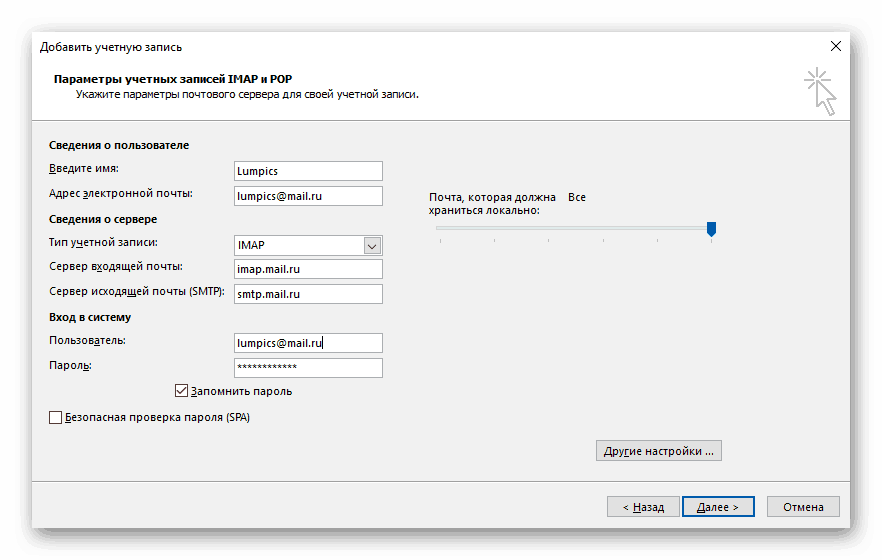
Детальніше: Налаштування MS Outlook для Mail.Ru
В якості альтернативи також можна скористатися деякими іншими варіантами софта.
Детальніше: Налаштування Mail.Ru в поштових клієнтах
Стартова сторінка
Окремої згадки в рамках теми нашої статті гідні настройки браузера, що дозволяють встановити сервіси Майл.ру в якості основних. Так, керуючись нашою інструкцією, ви зможете змінити стартову сторінку оглядача на Mail.Ru. Це дозволить використовувати пошук і інші можливості за замовчуванням.
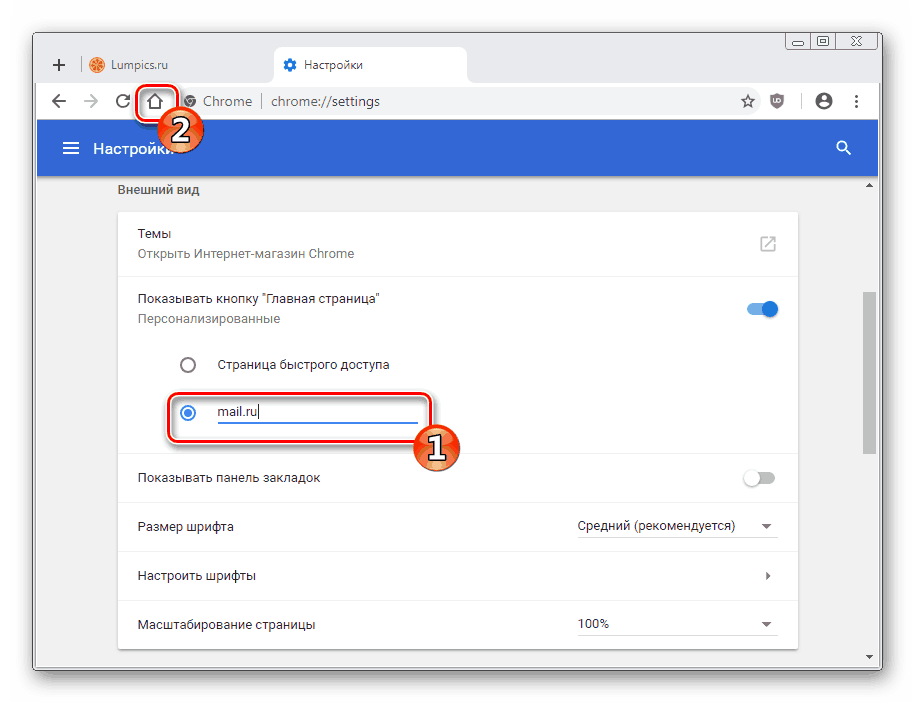
Детальніше: Установка Mail.Ru стартовою сторінкою
Незважаючи на високий рівень безпеки будь-якого сервісу або програми від Mail.Ru, подібне ПО може негативно позначитися на комп'ютері, споживаючи занадто багато ресурсів. Через це установку слід проводити тільки якщо ви є активним користувачем Ігрового центру, Агента або пошти, не забуваючи при цьому про ручному налаштуванні.
Читайте також: Як користуватися «Хмарою Mail.Ru»